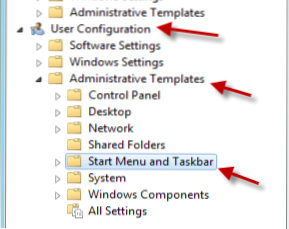
Windows 8 möchte die Benachrichtigungen der Live-Kacheln der Metro-Apps beibehalten. Somit. Wenn sich Benutzer beim System anmelden, werden die Benachrichtigungen in den Kacheln immer noch so angezeigt, wie sie sie verlassen haben. Viele von uns möchten jedoch alles frisch sehen, wenn wir den Computer benutzen. Dieses Tutorial enthält schrittweise Anweisungen zum Löschen der Live-Kachelbenachrichtigungen.
Wenn Sie sich anmelden, wenn Sie sich über Nacht nicht mehr am Computer befinden, werden Sie feststellen, dass die meisten Benachrichtigungen in Ihren Metro-Apps veraltet sind. Wenn Sie diese Benachrichtigungen beibehalten, wird die Suche nach der richtigen App aufgrund der Verwechslung mit den Symbolen schwieriger. Durch das Löschen dieser Benachrichtigungen beim Abmelden starten Sie jeden Morgen mit einem neuen Desktop.
1. Drücken Sie Win-Taste + R Um das Fenster Ausführen zu öffnen, geben Sie ein gpedit.msc und drücken Sie die Eingabetaste. Dadurch wird das gestartet Lokaler Gruppenrichtlinien-Editor Fenster.

2. In der Lokaler Gruppenrichtlinien-Editor Fenster, navigieren Sie zu Benutzerkonfiguration -> Administrative Vorlagen -> Startmenü und Taskleiste.
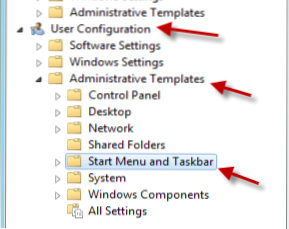
3. Scrollen Sie auf der rechten Seite des Fensters nach unten Verlauf der Kachelbenachrichtigungen beim Beenden löschen Option und klicken Sie darauf.

4. Ändern Sie die Einstellung von Nicht konfiguriert zu aktiviert.

5. Schließen Sie alle Gruppenrichtlinienfenster.
6. Melden Sie sich von Ihrem Konto ab, um die Änderungen zu sehen. Alle Benachrichtigungen auf dem Startbildschirm sind nicht mehr vorhanden.

